PS简单制作蒲公英
来源:不详
作者:佚名
学习:8415人次
PS简单制作蒲公英现在和大家一起用PhotoShop简单制作蒲公英。
1、新建文件,新建层,点选椭圆选区工具按Shift后面一个正圆出来,填充黑色。
2、不要取消选区,按选择/修改/扩展(20)。图一

3、做滤镜/杂色/添加杂色(80)。图二

4、做滤镜/模糊/径向模糊。2次。

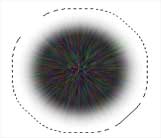
5、取消选择后按图象/调整/去色。
6、按图象/调整/反向。好,完成效果。
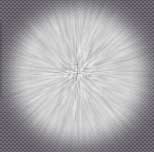
我们可以将背景做个效果,将蒲公英做个绿色的杆,就能得到很好的效果了。
 ▄︻︻▄
▄︻︻▄
◣◢ 晴天雨天▃▃ 谁説吥能緗戀●ˇ
.●..●..●.
●..●..●..
· ★ ·
.◣◢◣◢.
●─-8─●
│●_●│
╰—〓—╯
Vivian●︿●·⺌就是god! Abc
1、新建文件,新建层,点选椭圆选区工具按Shift后面一个正圆出来,填充黑色。
2、不要取消选区,按选择/修改/扩展(20)。图一

3、做滤镜/杂色/添加杂色(80)。图二

4、做滤镜/模糊/径向模糊。2次。

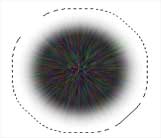
5、取消选择后按图象/调整/去色。
6、按图象/调整/反向。好,完成效果。
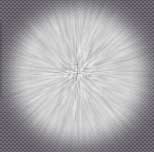
我们可以将背景做个效果,将蒲公英做个绿色的杆,就能得到很好的效果了。
 ▄︻︻▄
▄︻︻▄ ◣◢ 晴天雨天▃▃ 谁説吥能緗戀●ˇ
.●..●..●.
●..●..●..
· ★ ·
.◣◢◣◢.
●─-8─●
│●_●│
╰—〓—╯
Vivian●︿●·⺌就是god! Abc
学习 · 提示
相关教程
关注大神微博加入>>
网友求助,请回答!




![[转帖]一款清爽签名的制作。](http://pic.16xx8.com/article/UploadPic/2007/10/27/20071027904806_lit.jpg)


